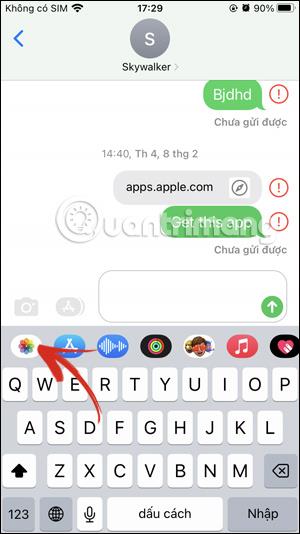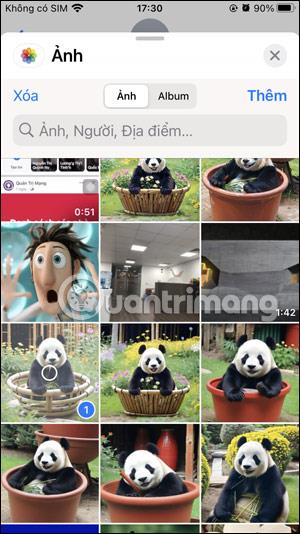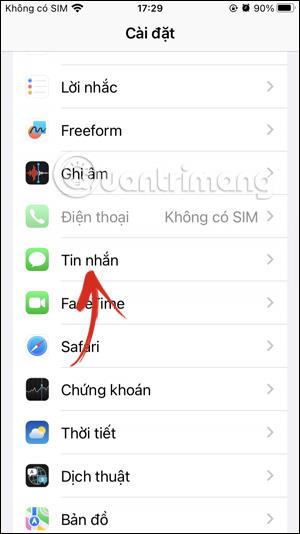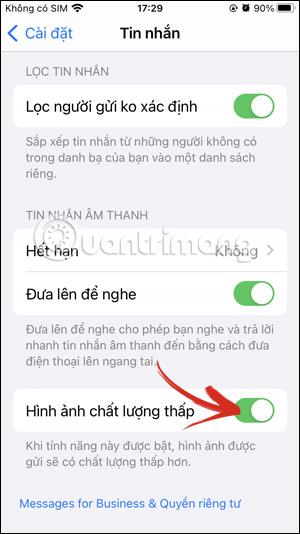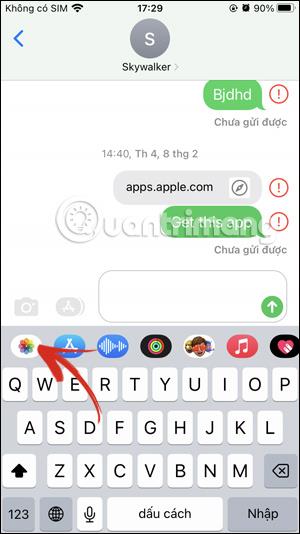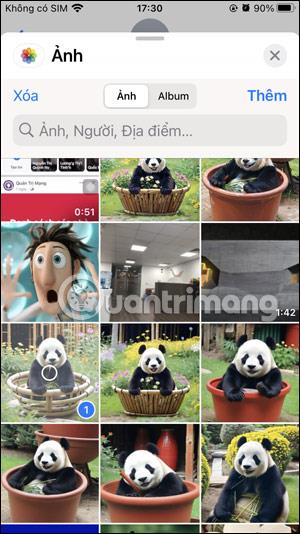Kai siunčiate vaizdus žinutėmis iPhone, vaizdo kokybė netyčia sumažėja, palyginti su pradiniu vaizdu. Taip gali būti ne dėl to, kad sugedo žinučių siuntimo programa, o dėl to, kad buvo pakeisti vaizdų siuntimo nustatymai programoje Messages, todėl pranešimais siunčiami prastos kokybės, neryškūs arba sugadinti vaizdai. Toliau pateiktame straipsnyje bus paaiškinta, kaip pagerinti į iPhone pranešimus siunčiamų vaizdų kokybę.
Instrukcijos, kaip pagerinti nuotraukų, siunčiamų į iPhone žinutes, kokybę
1 žingsnis:
Pirmiausia savo telefone pasiekite nustatymus, tada spustelėkite Žinutės , kad sureguliuotumėte programos nustatymus.
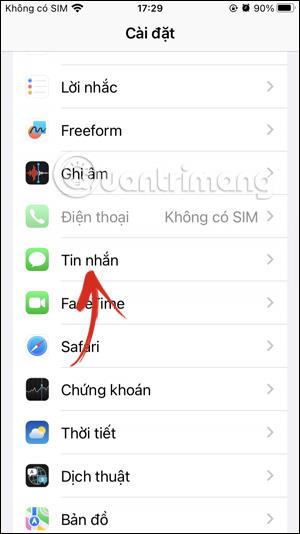
2 žingsnis:
Rodydami pranešimo nustatymus, slenkame žemyn, kad pamatytume parinktį Žemos kokybės vaizdai . Jei šis nustatymas įjungtas, išjunkite jį braukdami apskritimo mygtuką į kairę, kad išjungtumėte žemos kokybės nuotraukų siuntimą iPhone pranešimuose.
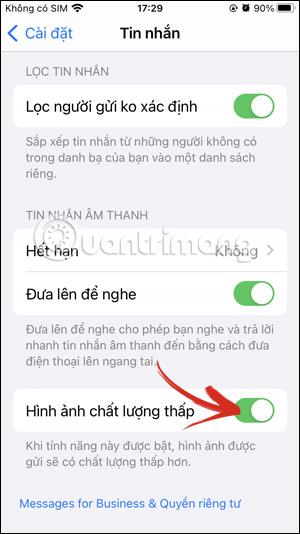
3 veiksmas:
Dabar atidarykite programą „Žinutės“ ir pasirinkite norimą siųsti vaizdą. Vaizdo kokybė nepasikeis.